作者在这里总结了一套不错的人像美化方法:拿到原图后先不要急于操作,认真分析图片的缺失,然后从形体美化开始,接着磨皮,润色,加强质感,最后修饰细节更换背景等。最终效果

原图

一、打开素材图片,把背景图层复制一层。头发形状顶部太尖,用液化修改。腰身有点过宽,可以用自由变换。
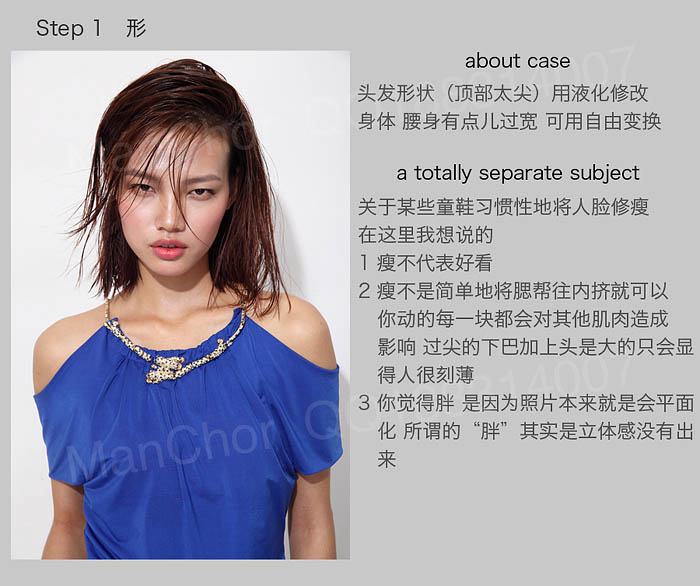
二、修去瑕疵,在这个过程中,你要观察图像的问题,包括颜色是否均匀,皮肤质感等。
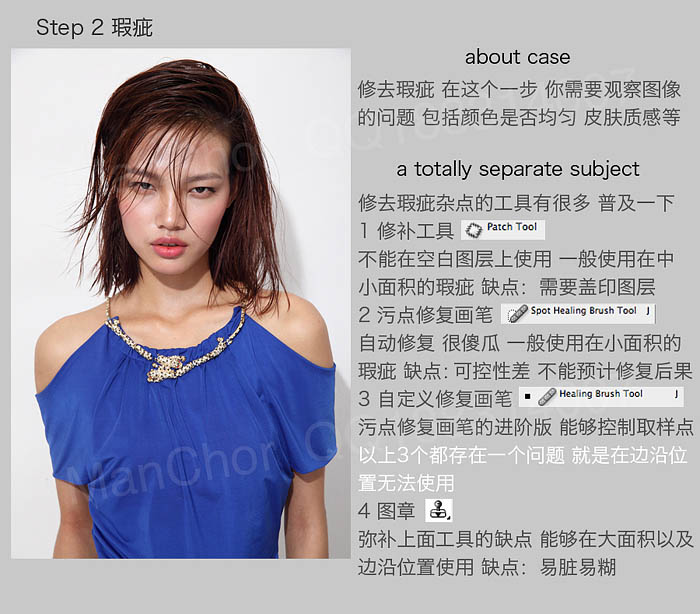
三、图像需要美化的部分如下图。
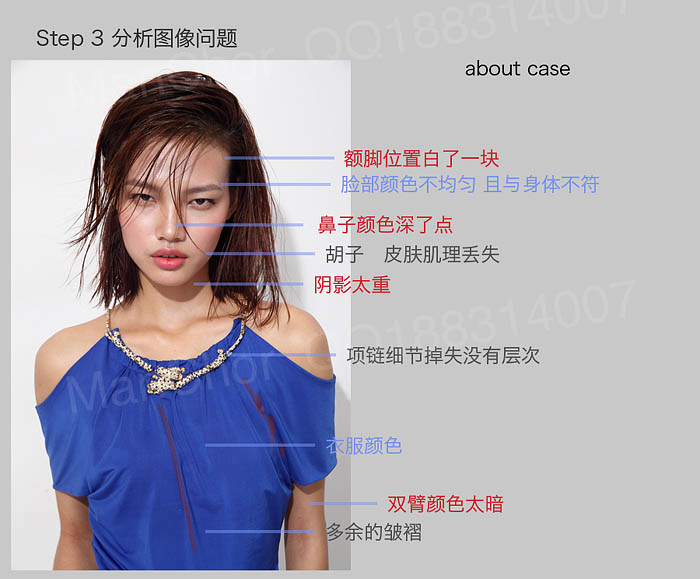
四、先修正外形,然后用双曲线给人物磨皮。
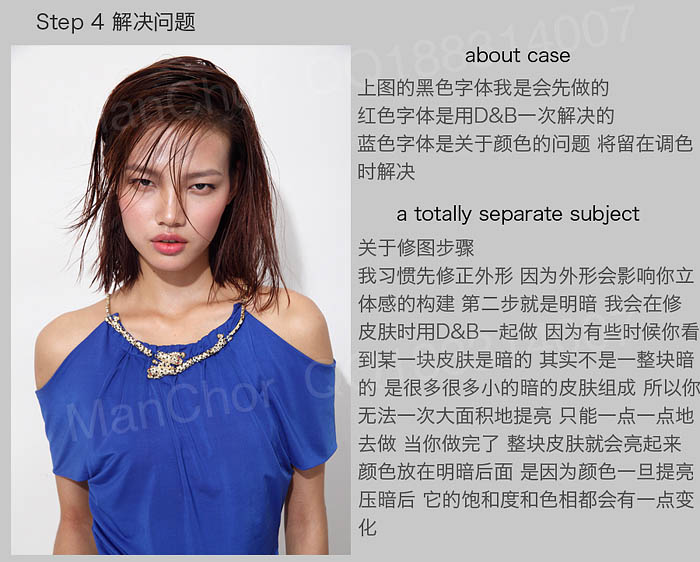
项链部分用高反差保留提取细节,压暗然后叠加上去。胡子其实用自定义修补画笔就能够很好地解决至于皮肤质感的提取也是有很多的方法的,比如说锐化、高反差保留,然后叠加诸如此类的。

五、用双曲线磨皮。
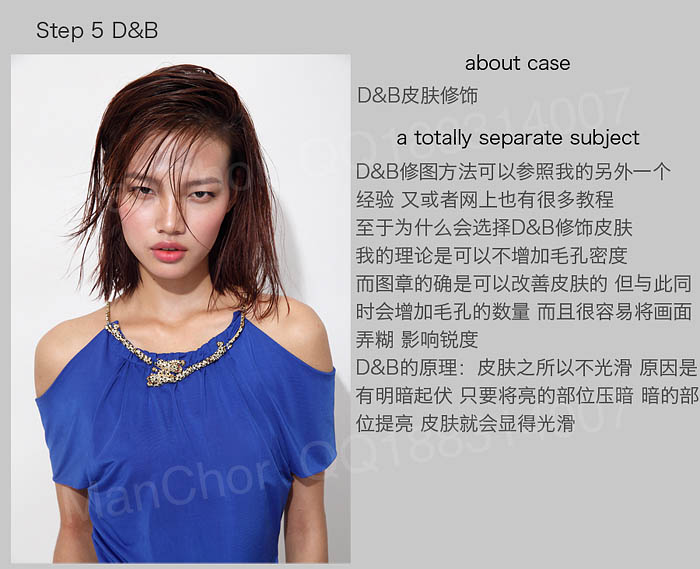
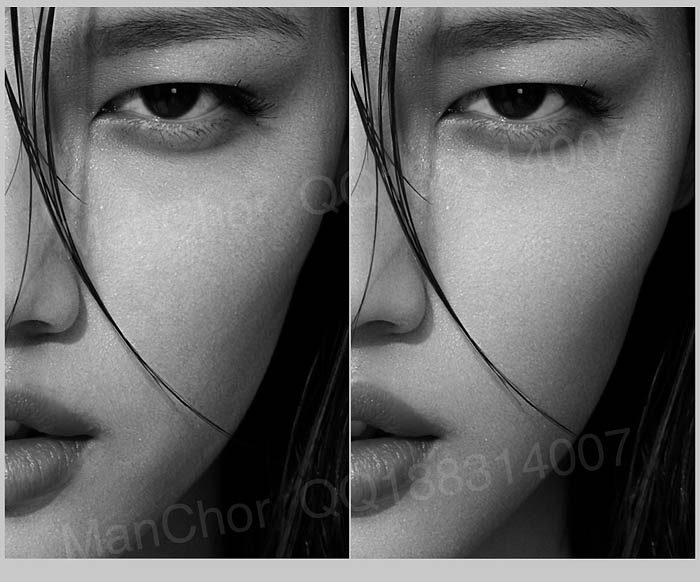
六、五官修饰。
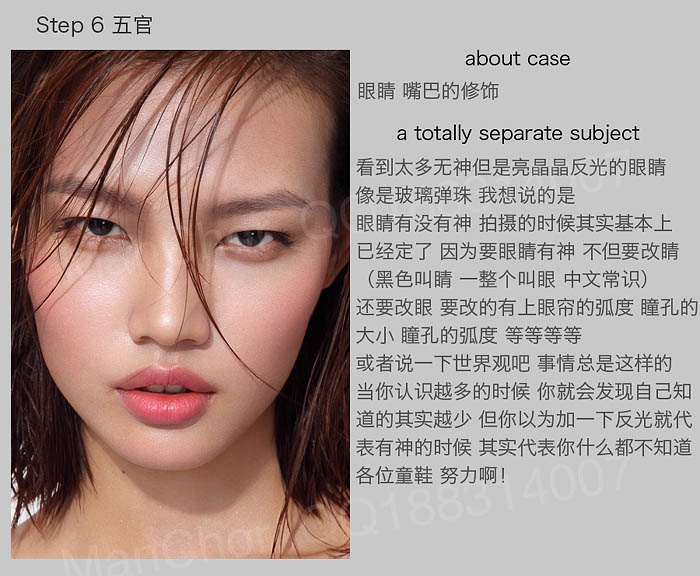
嘴唇的体积是加上柔光层的黑的和白的画笔画出来的,当然你可以在D&B修饰皮肤的时候一起做,不过我还是喜欢单独出来,因为这样可以单独调节不透明度。

眼睛:1、去掉红色血丝;2、眼白提亮,颜色会有点稍微偏蓝色,注意要按体积去提亮,不能提亮到一片死白;3、上眼帘那里中间要提亮一点,营造体积;4、睫毛杂乱的去掉,太粗的去掉。

七、脸部皮肤颜色和神态颜色均化。
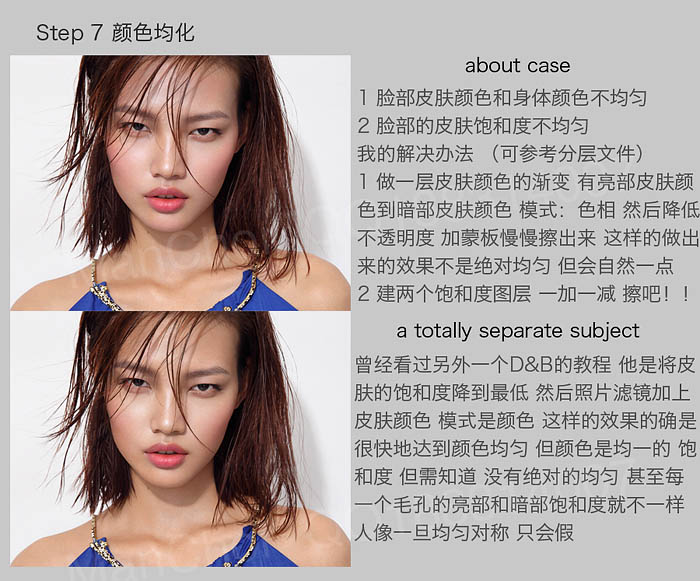
八、加强立体感及颜色微调。
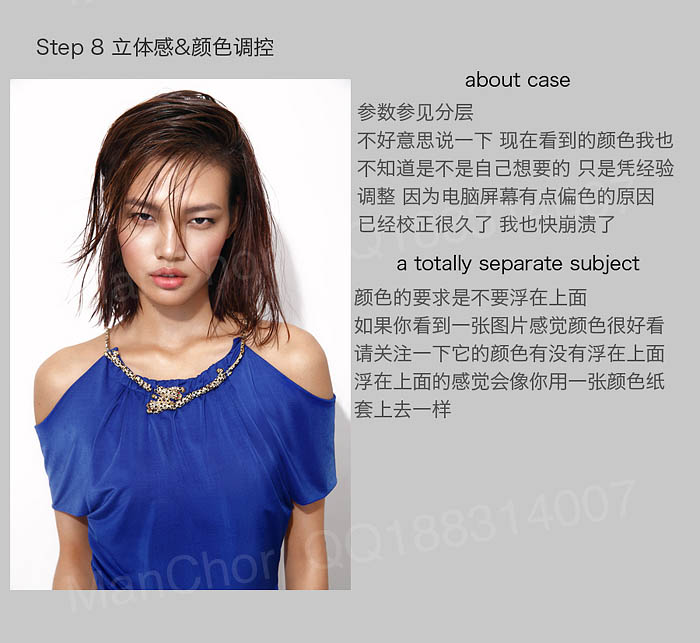
最终效果:
